[友用一键重装系统]安装win10系统后gba模拟器打不开怎么办?
软件介绍
[友用一键重装系统]安装win10系统后gba模拟器打不开怎么办?
安装win10系统后gba模拟器打不开怎么办?最近有 win10系统 的用户向小编反应一个问题:在win10系统下运行gba模拟器,遇到了无法加载游戏rom的情况。是什么原因导致了这个问题呢?为此小编上网查找了资料,发现其实这是因为语言或模拟器路径或需要加载的rom包带中文所导致的,下面为大家介绍解决方法:
相关推荐:win10系统下cs1.6游戏打不开怎么办
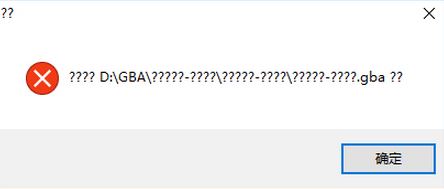
1、在任务栏点击语言图标,在弹出的菜单中点击 语言首选项;
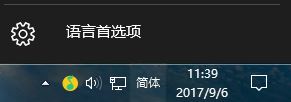
2、在右侧相关设置下 点击 其他日期、时间和区域设置;#f#
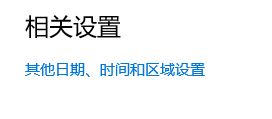
3、在区域下点击【更改位置】按钮;

4、切换到【 管理】选卡,下面点击 更改系统区域设置 ;
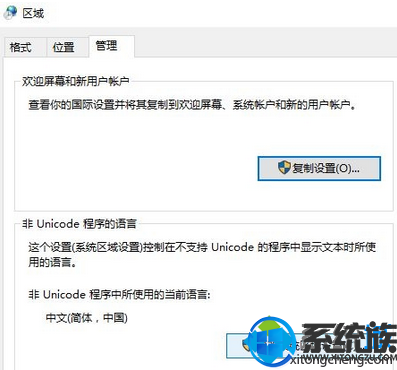
5、将当前系统区域设置 修改 为 日语(日本 )点击确定 -- 确定即可。
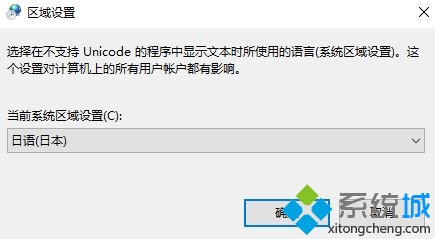
设置完成后,再次确认GBA模拟器以及游戏ROM包所在的路径中是否包含中文,若包含中文将中文修改为 英文即可!
以上就是安装win10系统后gba模拟器打不开怎么办的详细解答了,有遇到这个问题的朋友可以参照小编的方法进行操作,更多关于win10系统技巧,请大家关注系统族!
更多>>U老九推荐教程
- [无忧一键重装系统]如何屏蔽大象资讯自动弹出|Win10禁止“大象资
- [小兵一键重装系统]win10系统插入sd卡无反应不识别怎么处理?
- [凤林火山一键重装系统]固态硬盘装win10系统开启AHCI硬盘模式后
- [闪电一键重装系统]win10专业版中的体育功能可以卸载吗|卸载win1
- [彩虹一键重装系统]win10蓝屏149f90 错误码原因分析与解决方法
- [紫光一键重装系统]Win10系统怎么取消跳过开机磁盘检测?
- [深度一键重装系统]win10系统下开启Windows Defender扫描压缩文
- [韩博士一键重装系统]win10笔记本桌面图标大小如何更改?
- [冰封一键重装系统]win10系统提示无法导入指定的文件不是注册脚
- [紫光一键重装系统]win10屏幕太亮无法调节怎么办|win10屏幕亮度
- [360一键重装系统]怎么添加win10中文语言包|添加win10中文语言包
- [魔法猪一键重装系统]win10诺顿杀毒怎么卸载|win10诺顿卸载方法
- [中关村一键重装系统]怎么更改win10用户权限|win10用户权限设置
- [小白一键重装系统]win7系统如何在ppt中弄出折叠纸扇效果教程
- [电脑店一键重装系统]Win10鼠标滚动后页面没反应怎么办|鼠标滚轮
- [冰封一键重装系统]预装的win10需要激活吗需要的话要怎么激活
- [小马一键重装系统]win10怎么改屏幕饱和度|win10更改屏幕饱和度
- [聪明狗一键重装系统]win10系统误删了文件要怎么找回来|win10恢
- [小马一键重装系统]win10桌面文件分类整理有什么好方法
- [绿茶一键重装系统]Win10系统怎么设置快速定位到注册表编辑器某
更多>>U老九热门下载
- [大番茄一键重装系统]win10输入法记忆功能怎么打开|win10自带输
- [系统之家一键重装系统]win10如何禁止开机自动弹出记事本
- [闪兔一键重装系统]如何在win10安装vc6.0|win10正确装vc++6.0的
- [黑云一键重装系统]win10系统中如何取消粘滞键?
- [友用一键重装系统]安装win10系统后gba模拟器打不开怎么办?
- [无忧一键重装系统]win10关闭防火墙后总是弹出通知有什么好方处
- [极速一键重装系统]win10专业版系统如何关闭后台应用程序
- [智能一键重装系统]win10重要文件想备份起来如何备份?
- [u当家一键重装系统]Win10专业版系统下如何以管理员身份运行命令
- [完美一键重装系统]Win10系统怎么把硬盘使用时间清零?
更多>>U老九电脑课堂
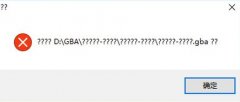


![[飞飞一键重装系统]win10系统键盘鼠标一段时间没用要按一下才能](http://www.ulaojiu.com/uploads/allimg/180506/1_050614335633B.jpg)
![[聪明狗一键重装系统]如何更改win10系统自带字体|更换win10系统](http://www.ulaojiu.com/uploads/allimg/180506/1_050614331bO3.png)